
動画編集を始めたいけど何からやればいいのかわかりません。



初心者がまず知っておくべき設定を解説します。
動画編集を始めたけれど思うようにクオリティが上がらないと悩んでませんか?
それは動画編集をするのに最初に抑えるべきコツや設定を知らないからかもしれません。
動画編集のコツを押さえると、動画は見違えるほど魅力的になります。
この記事では、動画編集に必須のコツ10選やクオリティを高くするコツ、作業効率を上げるコツを解説。
- エフェクトやBGMについて
- ショートカットキーの活用法
- テンプレートの使い方
記事を読めば編集スキルを効率よく向上でき、時間の節約ができるようになります。
これから副業やメインの仕事として動画編集を検討しているなら、まずは無料相談を受けてみるのがおすすめです。
動画編集スクールは「動画編集のやり方」だけでなく「案件獲得の対策」などのサポートが無料で受けられます。
動画編集で成功した人のほとんどが利用しているので
- これから動画編集で稼ぎたい
- 動画編集でキャリアアップしたい
という方は、まずは無料相談だけでも受けてみてください。
特に、以下で紹介しているデジハリ、デジハク、ムークリの3社は動画編集の初心者にもおすすめです。



一人で悩まむよりも無料相談で早めに疑問を解決しましょう。
| 項目 |   デジタルハリウッド(デジハリ) |   デジハク |   MOVIERU(むびる) |   MOOCRES(ムークリ) |   リールグロウ |   STUDIO US |   DMM WEBCAMP |   Chapter Two(チャプターツー) |   ヒューマンアカデミー |   忍者コード |
|---|---|---|---|---|---|---|---|---|---|---|
| 特徴 | 個別指導+就職サポート | 未経験者向け、 マンツーマンサポート充実 | ウェディング特化講座も提供 受講後、マッチングサービスで案件受注 | 少人数授業、 案件獲得まで対応 | 個別指導+就職サポート | 安価で未経験者向け 案件紹介あり | 実践的カリキュラム 多彩なコース提供 | マンツーマン指導 案件獲得サポートあり | 現役クリエイターの添削 就職・転職サポート | 未経験者向け 買い切り型で追加費用なし |
| 受講形式 | オンライン+通学 | 完全オンライン | 完全オンライン | オンライン+教室(東京・大阪等) | 教室(東京・六本木教室) | 完全オンライン | 完全オンライン | 完全オンライン | オンライン+全国の校舎での通学 | 完全オンライン |
| 受講期間 | 最短3ヶ月 | 自由に設定可能 | 短時間(30分~60分/回) | 3~4ヶ月 | 4〜12回 | 自由に設定可能 | 最短4週間 | 通常3ヶ月 | 動画クリエイターコース: 最短3ヶ月 動画クリエイター総合コース: 6ヶ月間 | 最短1ヶ月 |
| 学習内容 | 動画編集+マーケティング ポートフォリオ制作 | 初心者から上級まで対応 ポートフォリオ制作可 | 動画編集、 ウェディングムービー制作 | 動画編集+マーケティング | 動画編集+マーケティング ポートフォリオ制作 | After Effects重視 | 動画編集+実務トレース学習 | 動画編集スキル全般 ポートフォリオ制作 | 動画編集基礎+実務スキル After EffectsやWeb制作スキルも選択可 | YouTube動画編集、 商品プロモーション動画作成 |
| 料金 | 中程度 ネット動画クリエイター専攻:約407,000円 主婦・ママクラス:約368,500円 | 安価 LITEコース:約98,000円 PROコース: 約298,000円 | 安価 Premiere Pro基礎コース:約110,000円 After Effectsコース:約275,000円 | 中程度~高め ゼロイチプラン:約297,000円 マンツーマンプラン: 約594,000円 | 中程度 個人向けコース:100,000円〜 法人向けコンサルティング:約200,000円 | 安価 動画編集コース:55,000円 動画クリエイター総合コース:165,000円 | 高め 短期集中コース:約690,800円 専門技術コース:約910,800円 | 中程度 約398,000円 | 中程度 動画クリエイターコース: 約240,900円(6ヶ月) 動画クリエイター総合コース: 約394,192円 | 業界最安値級 独学プランは98,000円〜 |
| サポート体制 | 就職・転職サポート、副業支援あり | チャットサポート即時対応 案件獲得支援あり | カウンセラーによるLINEアドバイス | 案件紹介、副業サポートあり | 営業、案件獲得サポート | 副業・フリーランス案件紹介あり | 実務トレース学習+案件サポート | 案件獲得支援無制限 | 専任カウンセラーやプロ講師 による就職・転職支援 | チャットサポート 個別キャリア相談 |
| 対象者 | 未経験者~中級者 | 未経験者 | 初心者 | 未経験者~中級者 | 未経験者~中級者・法人 | 未経験者 | 未経験者 | 未経験者~中級者 | 未経験者~中級者 | 未経験者 |
| 無料相談 | デジハリで無料相談 | デジハクで無料相談 | むびるで無料相談 | ムークリで無料相談 | リールグロウで無料相談 | Chapter Twoで無料相談 | ヒューマンアカデミーで無料相談 | 忍者コードで無料相談 |
\ 動画編集に適したマウスを選びましょう! /


動画編集に必須のコツ10選


動画編集に必須のコツは以下のとおりです。
- エフェクトのレパートリーを増やす
- BGMや効果音にこだわる
- 動画の雰囲気に合わせて文字を入れる
- ジャンプカットを活用する
- ショートカットキーを活用する
- テンプレートを作っておく
- 使いまわせる素材は保存しておく
- トランジションを駆使する
- カラーマッチで映像の一貫性を保つ
- 編集ソフトの機能をフル活用する
エフェクトのレパートリーを増やす
エフェクトのレパートリーを増やすと、動画編集の幅が広がります。多くのエフェクトを知っておけば、動画の雰囲気やテーマに合わせて適切なものを選べ、視覚的な魅力を高められます。バリエーションを増やす理由は、さまざまなスタイルやトレンドに対応できるためです。
動画は常に進化しており、新しいエフェクトも多く登場します。視聴者の興味を引き続け、再生回数を増加させるためにトレンドへの敏感さは大切です。効果的なエフェクトをリスト化しておけば、必要なときに活用でき、編集作業も効率的です。視聴者にインパクトを与える動画作りにおいて、エフェクトは欠かせません。
» 動画編集に役立つエフェクトの使い方や注意点を解説
BGMや効果音にこだわる
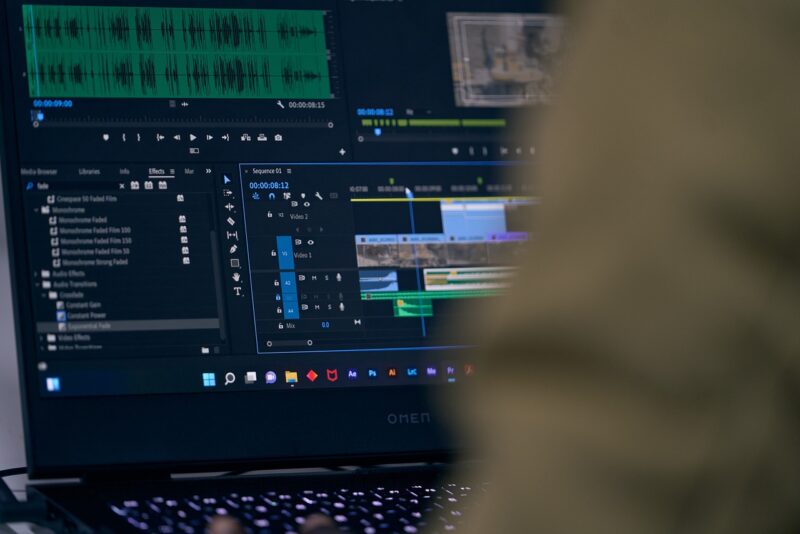
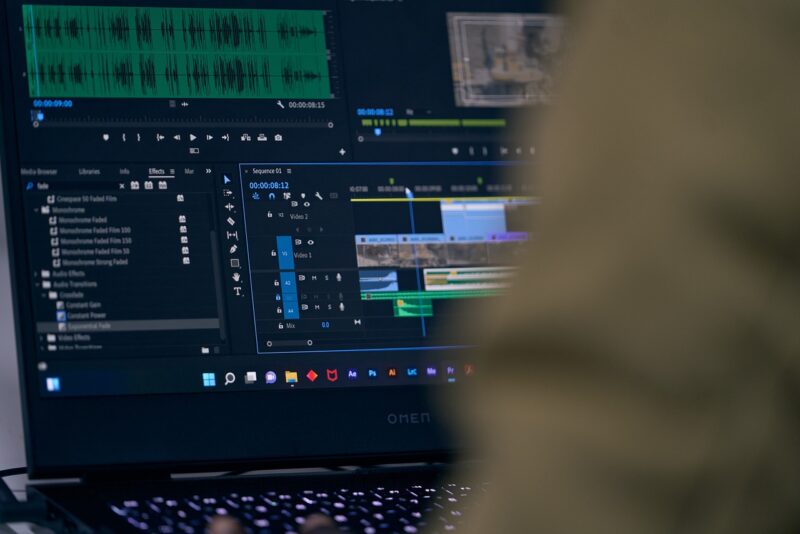
BGMや効果音にこだわると、動画の魅力を高められます。視聴者の感情に訴える力を持ち、動画のテーマや内容にぴったり合うものを選ぶと、視聴者の興味を引きつけられます。効果音は臨場感やリアリティを加えるために欠かせない要素です。
BGMや効果音を活用するためには、以下のポイントに注意してください。
- 音量のバランスに注意する
- 著作権を確認したうえで音源を使う
- 無料で使える音源を活用する
- 音のカットやフェードイン・アウトを行う
工夫をすれば、視聴者に深い印象を残す動画を作れます。音響面でのクオリティを向上させると、動画全体の完成度も高まります。
» 動画編集における音楽の重要性や効果的な活用法を解説
動画の雰囲気に合わせて文字を入れる
動画に文字を入れる際には、動画のテーマや内容に合ったフォントを選んでください。視聴者にとって読みやすく、動画の雰囲気を引き立てる効果があります。テキストの色も映像の雰囲気に合わせると、統一感を持たせられます。視認性を確保するために適切なサイズで文字を配置しましょう。
重要な部分は強調し、視聴者の注意を引くようにします。シンプルなデザインで視聴者に負担をかけないのも大切です。フォーマットを統一すると、プロフェッショナルな印象を与えられます。
» テロップで動画再生数UP!編集のコツとテクニック
ジャンプカットを活用する


ジャンプカットを活用すると、動画編集の質を高められます。ジャンプカットは不必要な部分を削除し、動画のテンポを良くするのが目的です。会話やインタビューの間に生まれる無駄な沈黙を削除すると、視聴者の集中力を維持しやすいです。
ジャンプカットを取り入れると動画の流れがスムーズになり、視聴者にメリハリのある映像を提供できます。ジャンプカット自体は単調になりがちですが、ほかのカットと組み合わせると、自然なつなぎを演出できます。
ショートカットキーを活用する
ショートカットキーの活用は、動画編集の効率を大幅に向上させる方法です。ショートカットキーを使うと、必要な操作をすばやく行え、作業時間を大幅に短縮できます。よく使う操作に特化したショートカットを設定しましょう。ショートカットキーを使ってすばやくツールを切り替えると、作業の流れを途切れさせずに進められます。
ショートカットキーリストを手元に置くと、忘れたときにもすぐに確認できて便利です。複数のショートカットを組み合わせれば、作業時間を短縮できます。自分の編集スタイルに合わせてカスタムショートカットを設定するのも効率化の一つです。
多くの動画編集ソフトでは、デフォルトでさまざまなショートカットキーが用意されています。トラブルを防ぐために、頻繁に保存を行うショートカットを活用するのも重要です。直感的なショートカットを選ぶと、作業の流れがスムーズになるので、編集作業に取り入れましょう。
テンプレートを作っておく


テンプレートを作っておくと、動画編集作業が効率的です。共通のテンプレートを用意しておくと、何度も同じ作業を繰り返す手間が省け、時間の節約になります。よく使うエフェクトやトランジションをテンプレート化すると、各動画に一貫性を持たせられます。
テンプレートは定期的に見直して更新しましょう。プロジェクトに応じてテンプレートをカスタマイズすると、目的に適した動画制作が可能です。テンプレートの効果的な活用で、動画の質を保ちながら作業時間を短縮できます。
使いまわせる素材は保存しておく
動画編集において、使いまわせる素材を保存しておくことは重要です。編集作業の効率化が図れます。素材をカテゴリーごとに整理すると、必要なときにすぐに取り出せます。
保存がおすすめな素材は以下のとおりです。
- 汎用性のあるBGMや効果音
- テキストテンプレートやタイトル
- ロゴやアイコン
- トランジションやエフェクト設定
素材をクラウドストレージにバックアップしておくと、データの消失を防ぎ、どこからでもアクセスできます。
トランジションを駆使する
トランジションは、動画編集でシーン同士を滑らかにつなぐための重要な要素です。適切なトランジションを選ぶと、視聴者の没入感を高められます。カット間に違和感がある場合、トランジションを利用すると自然なつながりを作れます。動画のテーマやトーンに合わせてトランジションのスタイルを選定しましょう。
トランジションの使いすぎは逆効果になるため、バランスを取ることが重要です。映像の流れを壊さないように、シンプルなトランジションを心がけます。トランジションの長さやスピードを微調整して最適化するのも大切です。
編集ソフトのプリセットトランジションを活用しつつ、必要に応じてカスタマイズしてください。効果的なトランジションを実現できます。トランジションの効果を確認するためにプレビューを頻繁に行いましょう。動画全体の流れをスムーズにできます。
カラーマッチで映像の一貫性を保つ


映像の一貫性を保つためには、カラーマッチが重要です。異なるクリップ間で色調を一致させると、視覚的な流れが滑らかです。カラーマッチ機能を使うと、色を簡単に調整でき、ビジュアルを統一できます。カラーグレーディングを適用すると全体のトーンを調整でき、一貫した映像を作れます。
カラーマッチで視覚的なクオリティが向上し、見やすくて魅力的な動画作成が可能です。
編集ソフトの機能をフル活用する
動画編集の効率や高いクオリティの動画を作成するために、編集ソフトをフル活用しましょう。高度な編集ツールを使うと、専門的な仕上がりになります。オートメーション機能を活用すれば、反復作業を自動化でき、時間を節約できます。
AI支援機能を使うと編集作業をスムーズに進められ、プラグインや拡張機能を追加するとソフトの機能の強化が可能です。キーフレームを利用してアニメーションを作成すると、動画に動きを加えられます。
カラーコレクションツールでできることは以下のとおりです。
- 映像の色合いの調整
- 映像の色味や明るさ、コントラストなどを自由自在に調整できます。
- オーディオ編集
- 音質の改善やノイズ除去、音量調整など、視聴者に快適な音声環境を提供することが可能です。
- プロジェクト管理
- 複数のプロジェクトを効率的に管理でき、作業がスムーズです。
フォーマット変換機能を利用すれば、異なるデバイスやプラットフォーム間での互換性を確保できます。リアルタイムプレビュー機能で編集内容をすぐ確認し、ミスを未然に防ぎましょう。
» アニメーション作りに必要なツールや作り方などを解説!
クオリティの高い動画を編集するためのコツ


クオリティの高い動画を編集するためのコツは以下のとおりです。
- 構成を事前に考えておく
- 視聴者目線で動画を制作する
- 使用する動画素材にこだわる
- 撮影技術を身に付ける
- 照明やカメラ設定を最適化する
構成を事前に考えておく
動画編集の際には、構成を事前に考えましょう。完成度の高い動画を制作するための基本的なステップです。しっかりとした構成を持つと、視聴者にとって見やすく、伝わりやすい動画が作れます。動画のテーマと目的を明確にするのがポイントです。動画全体の方向性を決められ、次に進むべきステップが見えてきます。
動画のストーリーボードを作成するのがおすすめです。必要なシーンや要素をリストアップし、映像と音声の流れをスムーズに構成できます。各シーンの詳細や時間、場所、内容を決定すると、全体の流れがクリアになります。柔軟性を持って変更に対応してください。
視聴者目線で動画を制作する


視聴者目線で動画を制作するためには、視聴者のニーズや興味をしっかりと理解するのが重要です。視聴者の目線を意識すると、価値のあるコンテンツを提供できます。視聴者が求めている情報やストーリー性を持たせると、興味を引きつけて離脱を防げます。
ターゲットオーディエンスを明確にしてください。誰に向けて動画を作るのかを考えると、コンテンツの目的がはっきりとし、視聴者が求める内容を的確に伝えられます。視聴者の期待に応えるために、感情に訴える要素や演出を盛り込みましょう。
視聴者の視点で情報をわかりやすく伝えるのが成功の鍵です。専門用語を避けたり、視覚的に理解しやすい映像を用意したりすると、視聴者の理解を深められます。視聴者からのフィードバックを積極的に受け入れ、動画の改善に努めましょう。視聴者の声を反映すると、魅力的な動画を制作できます。
使用する動画素材にこだわる
高品質な動画素材を選ぶと、視聴者の興味を引きつけられます。視聴者は第一印象で動画のクオリティを判断しやすいためです。良質な素材を使うと、専門的な印象を与えられます。動画のテーマやメッセージに合った素材を選定してください。ストックビデオやプロの撮影素材を活用すると、動画全体の完成度を高められます。
素材のフォーマットや解像度を確認し、編集ソフトに最適化すると編集作業がスムーズです。最終的な動画の品質も向上します。オリジナル素材を使用する際は、著作権やライセンスに注意してください。トラブルを未然に防ぎ、安心して動画制作を進められます。
撮影技術を身に付ける


撮影技術を身に付けると、クオリティの高い動画編集が可能です。優れた撮影技術があれば、編集の際に素材の品質が格段に向上します。カメラの基本操作を理解すると、撮影時の自由度が高くなり、作業がスムーズです。
カメラの基本操作は以下のとおりです。
- 三脚などを活用して映像を安定させる
- 焦点を調整して被写体を際立たせる
- 光の使い方を覚えて自然な明るさを確保する
- ホワイトバランスを設定して色合いを良くする
- シャッタースピードなどで露出を適切にする
構図を整えるためのフレーミングを工夫しましょう。ピントを確実に合わせる技術や、シーンに応じた撮影モードの選択も重要です。撮影技術を習得すると、動画の質が大幅に向上します。録音機材の使い方を学び、音声品質を向上させましょう。
照明やカメラ設定を最適化する
照明やカメラ設定を最適化すると、動画のクオリティを大幅に向上できます。最適化を行う理由は、視聴者にとって見やすく、専門性が高い映像を提供するためです。自然光を活用し、補助灯を追加すると照明の質も高められます。
撮影場所の光の色温度に合わせてホワイトバランスを調整すると、正確な色を再現しやすいです。ISO感度を低めに設定するとノイズを抑え、クリアな映像を目指せます。絞り(F値)を調整して被写界深度をコントロールし、映像に奥行きを持たせます。シャッタースピードの設定を適切に行い、動きのブレを防いでください。
次回以降はカメラの設定をプロファイルとして保存し、効率的に活用しましょう。照明やカメラ設定を適切に行うと、視聴者にとって魅力的な動画ができます。
動画編集の作業効率を上げるためのコツ
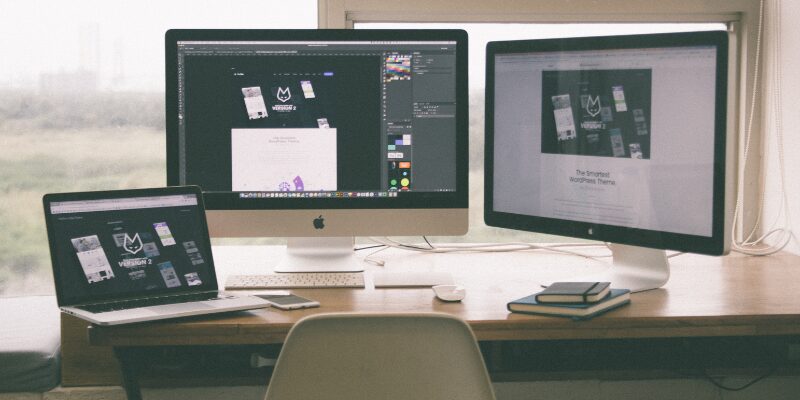
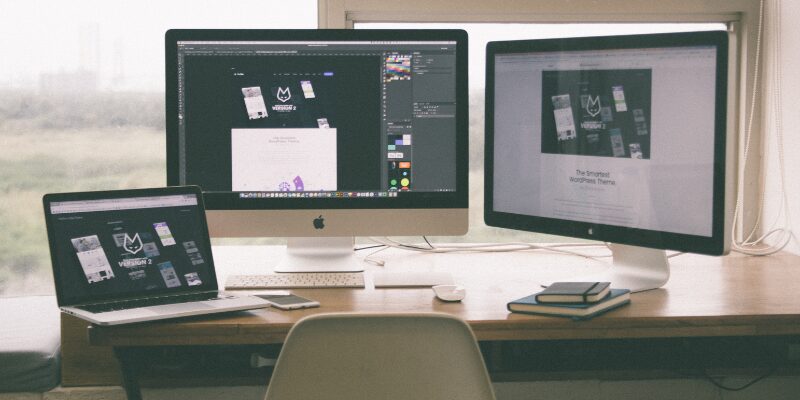
動画編集の作業効率を上げるためのコツは以下のとおりです。
- 作業環境を整える
- プリセットを活用する
- タイムラインを整理する
- 複数のプロジェクトを同時に進行させない
作業環境を整える
動画編集の作業効率を上げるために、快適な作業スペースを確保しましょう。作業環境を整えると、効率的に動画編集ができます。良い環境は作業の質を向上させ、ストレスを軽減できます。快適な作業環境は以下のとおりです。
- デュアルモニターを活用
- モニターを2つ接続すると、作業画面を広く使えます。
- 高性能なPCやラップトップ
- 性能が高いほど動画編集の処理速度が上がります。
- 大容量のストレージ
- 動画の容量は大きいため、データ保存を確実にしましょう。
- 外付けハードドライブ
- バックアップを取ると、万が一のときでもデータの消失を防げます。
デスク周りを整理整頓し、良好な照明環境も保ちましょう。
» 買う前に知っておきたい!動画編集のPCスペック
プリセットを活用する
プリセットを活用すると、動画編集の作業効率を大幅に向上できます。プリセットとは、よく使う設定や効果を簡単に呼び出せるように保存しておく機能です。活用すると、毎回同じ設定を繰り返す手間が省けます。お気に入りのエフェクトやトランジションをプリセットに登録しておくと、編集するたびに時間を節約できます。
テキストのスタイルやアニメーション、カラーグレーディングの設定などもプリセットに保存しておくことが可能です。複数のプロジェクトで一貫したスタイルを保てます。プリセットとして保存すると、編集作業を効率化できます。タイトルやエンディングのテンプレートを事前に用意してください。
必要に応じて使用できるようにすると、編集時間を短縮できます。ソフトウェアのアップデート時には、プリセットをバックアップしておくと安心です。新しい編集スタイルを試す際にも、プリセットを使って柔軟に対応できます。
タイムラインを整理する


タイムラインを整理すると、効率的な動画編集が可能です。整ったタイムラインは、クリップの順序を最適化し、ストーリーの流れを明確にするための基盤となります。キーフレームを使用して正確なアニメーションを作成しましょう。
マーカーを活用して重要なポイントを明確にすると、編集作業が効率的になります。オーディオトラックを整理し、クリアな音声も確保してください。ビジュアルエフェクトを統合して視覚的な一貫性を保つと、最終出力のためにタイムラインの長さを最適化できます。
タイムラインを整えれば、視覚的にも聴覚的にも一貫した高品質な動画を作成できます。
複数のプロジェクトを同時に進行させない
複数のプロジェクトを同時に進行させてはいけません。複数のプロジェクトに取り組むと集中力が分散し、各プロジェクトの作業の質が低下するリスクがあるからです。1つずつ作業を進めれば、効率よく作業を進められます。1つのプロジェクトに集中すると時間管理もしやすく、高いクオリティの成果を得られます。
まとめ:動画編集のコツを押さえよう!


動画編集を効果的に行うには、エフェクトやBGMの選択が重要です。素材を適切に選ぶと、視覚的に魅力的な動画を制作できます。テンプレートの活用やショートカットキーを利用して作業効率を高めましょう。タイムラインの整理やプリセットを活用して、作業をスムーズに進めてください。
視聴者の視点に立った構成を考えるのも、クオリティの高い動画編集には欠かせません。ポイントを押さえて高品質な動画を制作しましょう。
» 動画編集の具体的なテクニックとやり方を徹底解説!





